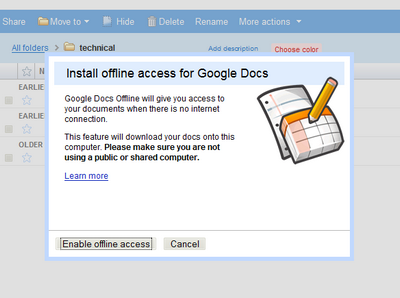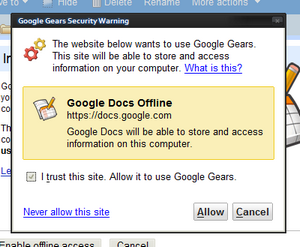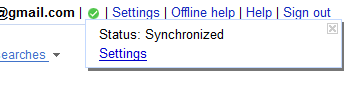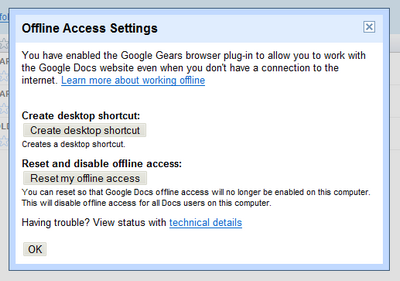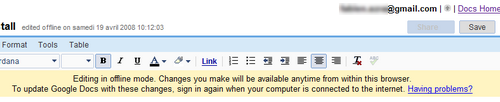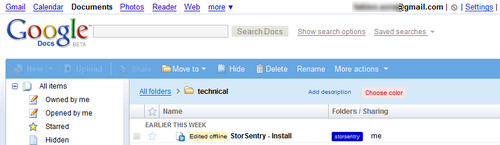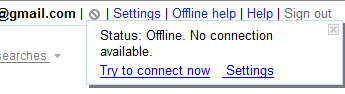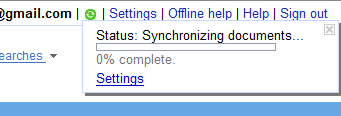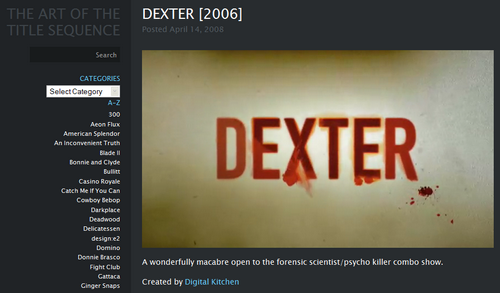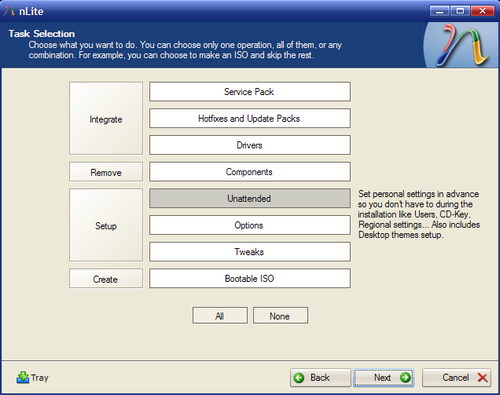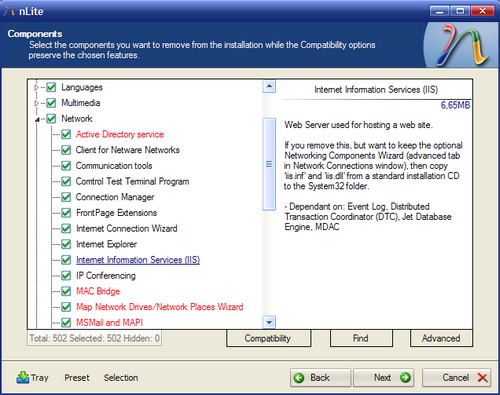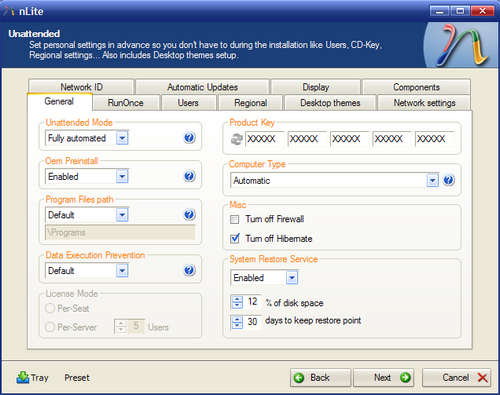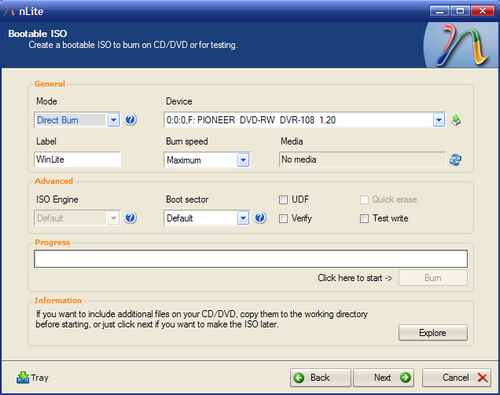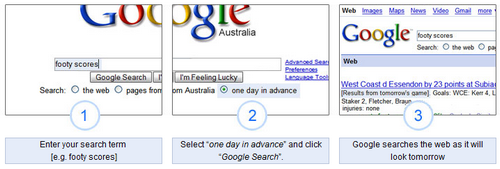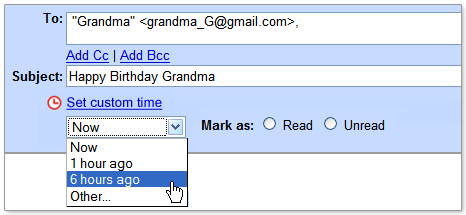—
Dé-protéger un flux RSS avec Free my feed
Free my feed est un petit service qui va vous permettre de vous abonner à des flux RSS protégés (en anglais, authenticated feeds) dans votre agrégateur préféré même si celui-ci ne permet pas de le faire nativement. Prenons un exemple pour être plus clair:
Gmail fournit un flux RSS – https://mail.google.com/mail/feed/atom/ – affichant les derniers messages non-lus de votre boite de réception. Ce flux est évidement protégé (à l’aide du login et mot de passe de votre compte Google) et nécessite donc que votre lecteur de flux supporte l’authentification, comme:
- votre navigateur: la fonctionnalité Live Bookmark de Firefox, par exemple, permet, à condition que vous soyez connecté à votre compte Gmail, de vous abonner au flux correspondant,
- certains agrégateurs en version Desktop (listés par Google comme supportant Gmail),
- certains agrégateurs en ligne, comme Netvibes,
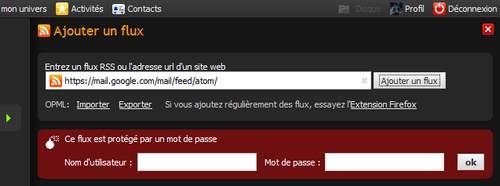
Mais malheureusement, de nombreux lecteurs de flux RSS ne proposent pas cette fonctionnalité (comme Google Reader, par exemple). C’est là que Free my feed intervient, puisqu’il vous propose tout simplement de dé-protéger n’importe quel flux. Sur le site, vous saisissez juste l’adresse du flux d’origine, le login et le mot de passe permettant d’y accéder et vous obtiendrez en retour un nouveau flux totalement dé-protégé que vous pourrez ajouter sous Google reader sans problème.
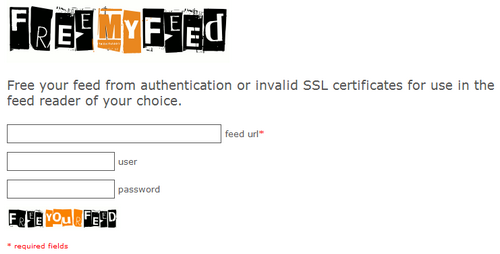
Alors, ça parait génial et très pratique comme ça, mais il faut tout de même prendre 2 choses en considération:
- il est généralement déconseillé de communiquer vos informations de connexion sur un autre site que celui d’origine (même si dans le cas présent, ces informations ne sont pas conservés sur le serveur),
Usernames, passwords, feed URLs and feeds are never stored on the server. Usernames, passwords and feed URLs are only parsed from the alternate URL to retrieve your RSS feed on the fly from the original source and then are discarded.
- évidemment, ne jamais communiquer l’adresse du flux dé-protégé à qui que ce soit, mais surtout bien vous assurer que vous ne partagez pas certains flux automatiquement via votre agrégateur (en cette période de social-networking avancée, certains paramètres par défaut peuvent être terribles d’un point de vue « sécurité »)
A utiliser avec prudence donc, et en toute connaissance de cause si vos données sont « sensibles ».